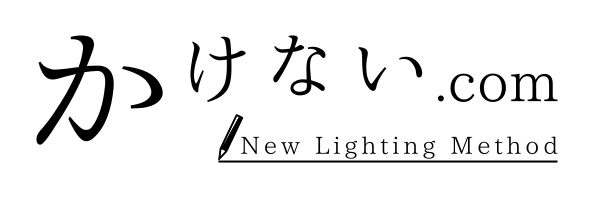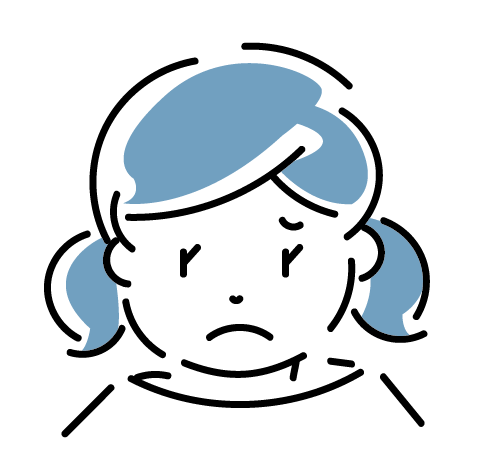
画像が表示されない⁉
セルフ出版の強い味方、でんでんエディター。しかし時折思わぬトラブルが発生します。
私が一番困ったのが、画像が挿入されない。
でんでんエディターのプレビュー上では正常に表示されるのに、出版後に「画像がない!」と低評価口コミが殺到しました。
ずっと疑問だったのですが、ようやく解決方法が見つかったので、ご紹介します。
画像挿入に使うソフト
画像挿入はでんでんエディターで行います。
調べると「でんでんコンバーター」と出てくるのですが、でんでんコンバーターに挿入メニューはありません。コードをいじるとか、本格的に行う人は本記事を参考にしないでください。
また、画像挿入にはDropboxのアカウントが必要です。
利用開始時にアカウント作成できますので、未作成の人はこの際にアカウントを作成しましょう。
【画像付】画像挿入の手順
でんでんエディターを開き、画像を入れたい本文箇所を選択。その上で、上部メニュー画像を挿入を選びます。
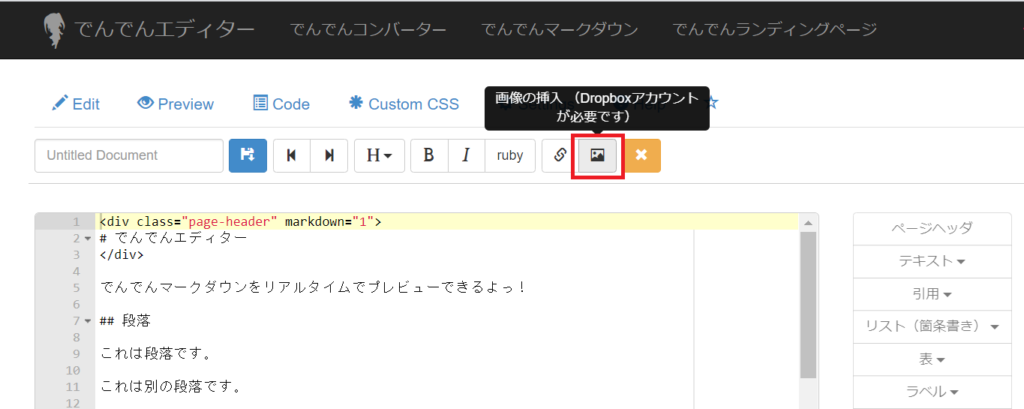
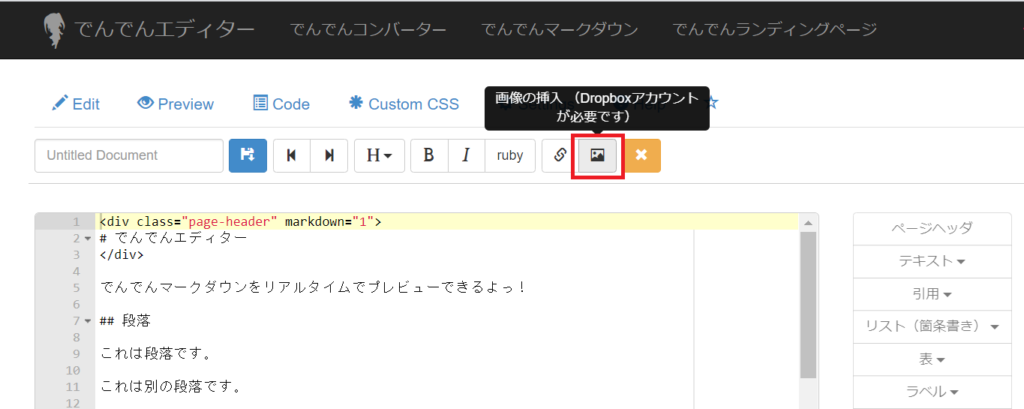
するとDropboxが開きます。アカウント未作成の人は、アカウント作成の手順が出てきます。
Dropbox内に画像データがない人は、ファイルをアップロードしてください。


使用する画像を選択したら、下部にある選択を押しましょう。
選択は1枚ずつです。まとめて選択できません。


すると、本文内に画像挿入されます。
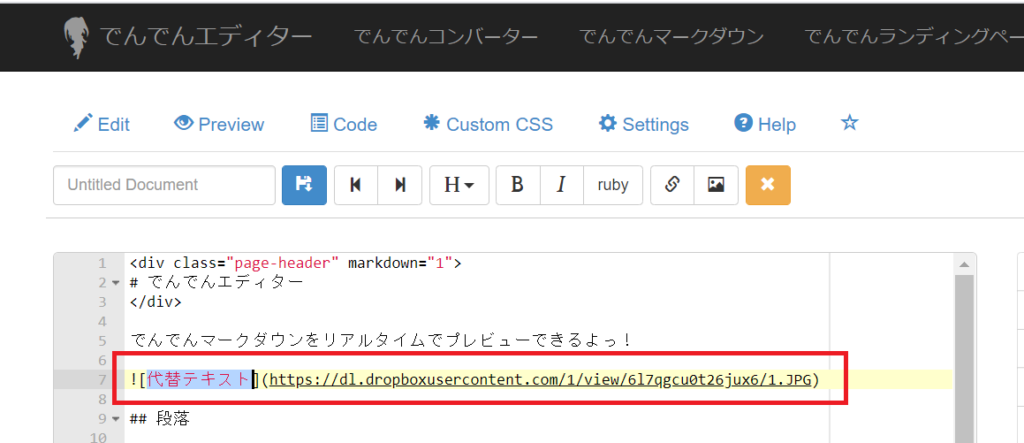
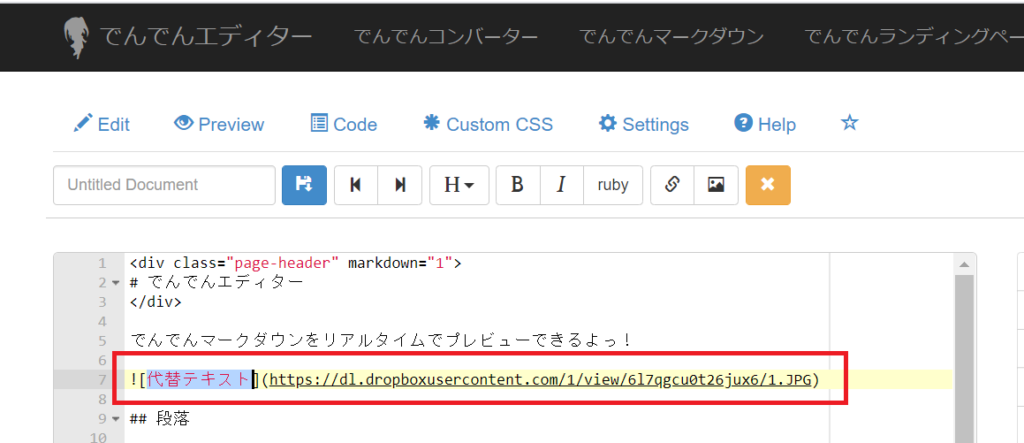
代替テキストは変更可能。
このままでも構いませんが、後から何の画像か忘れちゃうので、適切な名前に変更することをオススメします。
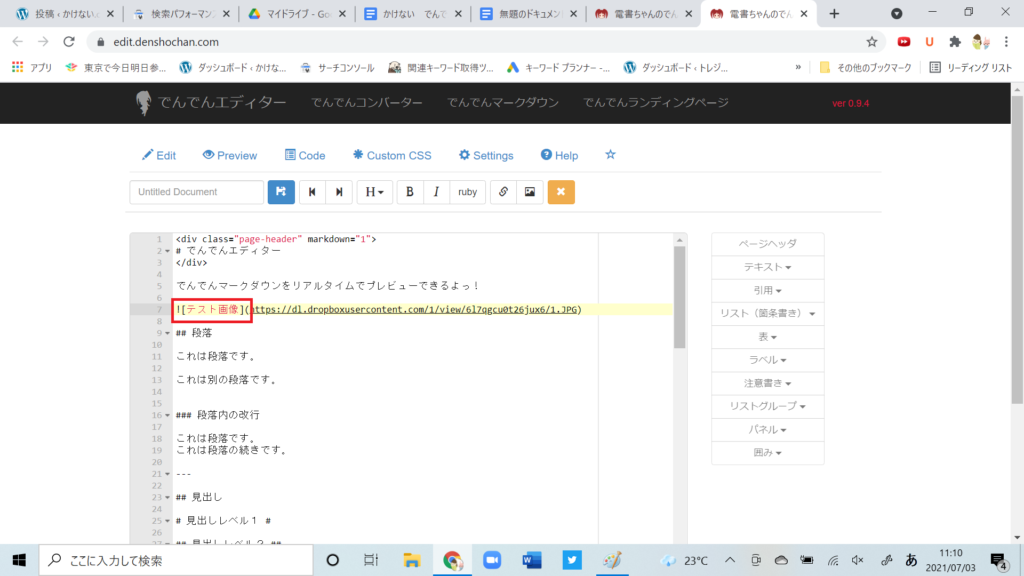
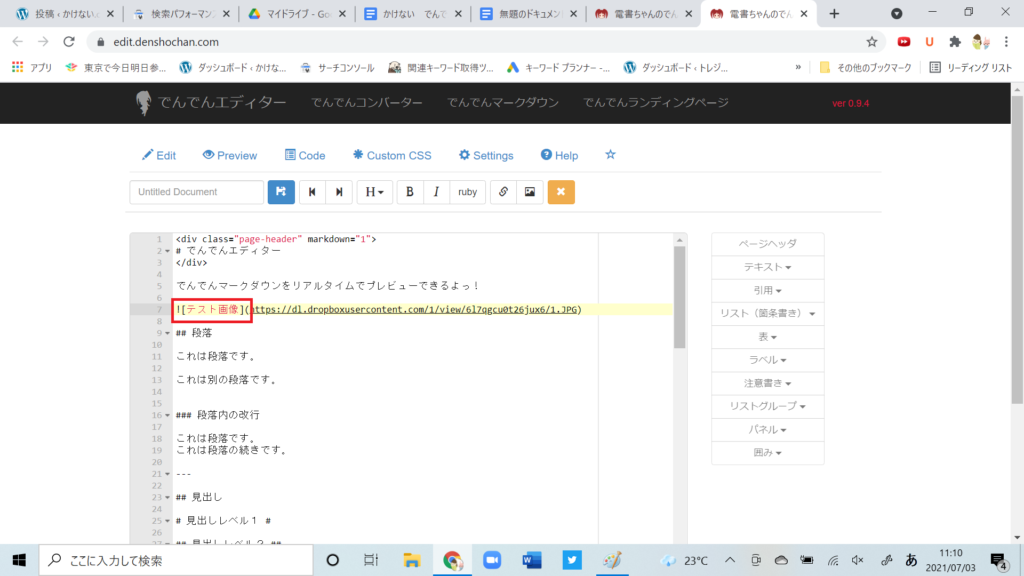
以上で画像挿入は完了です。
画像挿入のトラブル対処方法
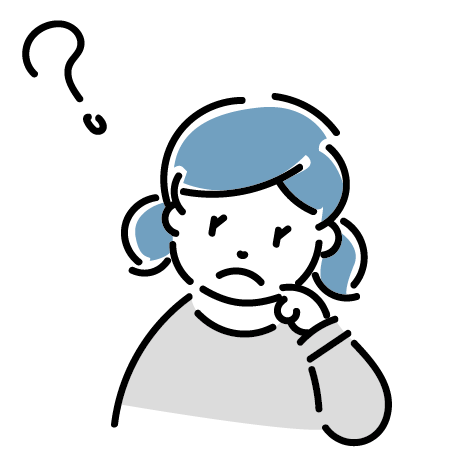
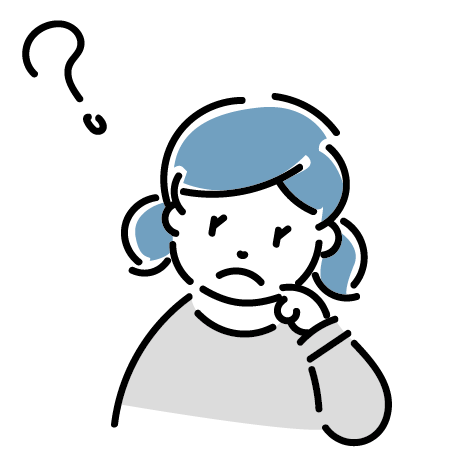
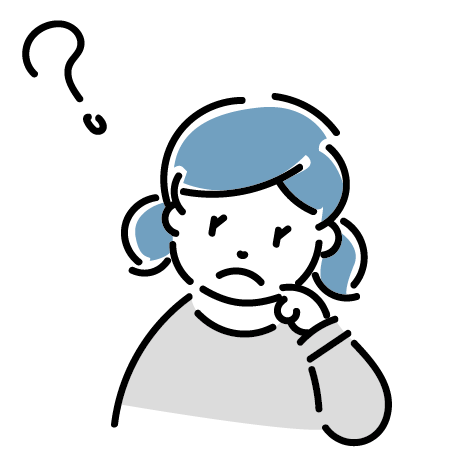
画像挿入は正常にできたけど、kindle本になったら画像が表示されない…
私はこのようなトラブルが多々発生しました。
ここからは、画像が挿入されない時の対処方法をお伝えします。
KDPのプレビューを見る
そもそも「きちんと画像が挿入されているか」の判断は、KDPのプレビューで行ってください。KDPで正常表示されている場合は、問題ないでしょう。
でんでんエディター&でんでんコンバーターのプレビューは、あてになりません。
いくらこちらで表示されても、kindle上で表示されなければ意味がありません。手間はかかりますが、プレビューはKDP上で確認しましょう。
でんでんエディターからやり直す
正常表示されない場合は、でんでんエディターからやり直しましょう。
おかしいのは、ほぼ画像データの挿入時が原因です。だからでんでんコンバーターで修正しても意味がありません。
画像タイトルを短くする
画像のタイトルは短い英数字にしてください。
理由はわかりません。知人から聞いた話ですが、私もこれで解決しました。
どのくらいの短さがいいか不明ですが、連番にすると楽でしょう。私は「1.JPG」等にしています。
一方、7桁数字や日本語タイトルの画像は表示されませんでした。参考として、記載しておきます。
もう一度でんでんエディターから出力する
先日、横書きと縦書きを間違えました。
でんでんコンバーターで再変換すればイケると思ったのですが、ダメでしたね。画像が出ませんでした。
なので、もう一度でんでんエディターで出力しました。
多少画像を入れ替えましたが、基本的にはそのまま。そして再変換&KDP再登録。これで上手くいきました。
上手くいかない時は、でんでんエディターからやり直すと良いようですね。
画像挿入はでんでんエディターが鍵
本記事のまとめは、次のとおりです。
- 画像名は短い英数字にする
- KDPのプレビューで表示を確認
- 不具合が出たら、でんでんエディターからやり直す
読むだけだと「な~んだ」な内容ですが、気づくまで1年近くかかりました。それまで画像なしで乗り切ったものです。
他トラブルは【でんでんエディター】お悩み7選!使って困った疑問と対処法まとめで紹介しているので、よかったら読んでくださいね。
推薦図書:EPUB 3 電子書籍制作の教科書
「でんでんエディターじゃ物足りない!」という人は、EPUBについて学ぶとよいでしょう。EPUB3標準仕様の全般を、これ一冊で学べます。